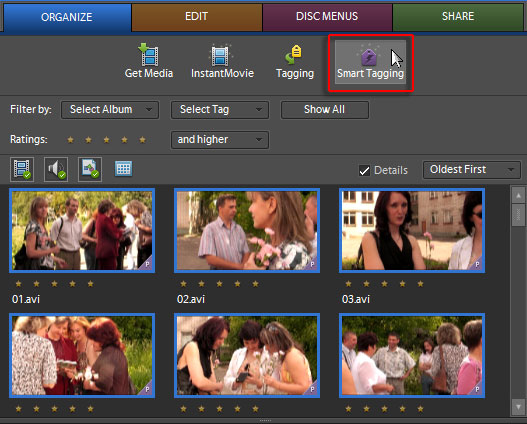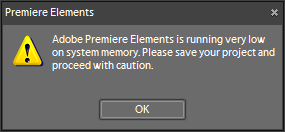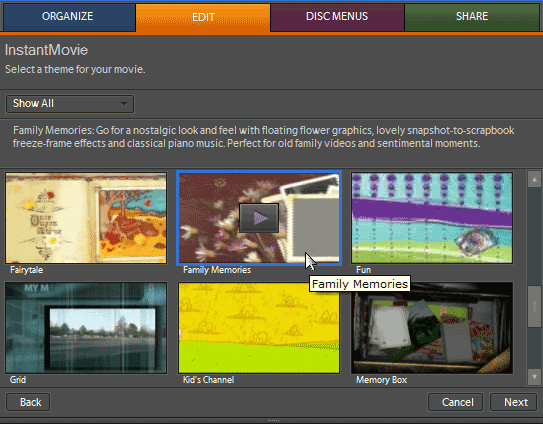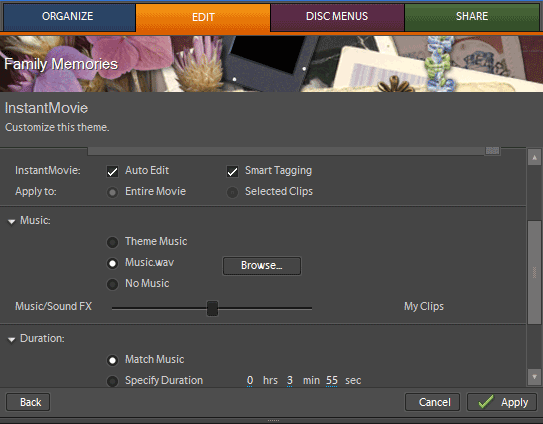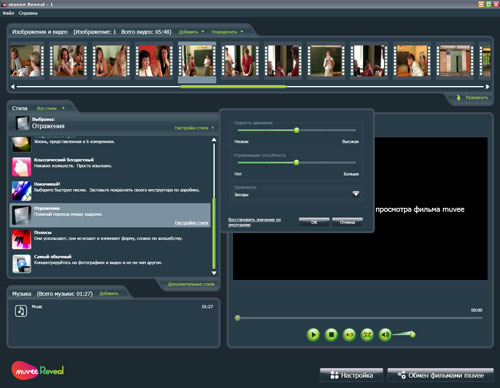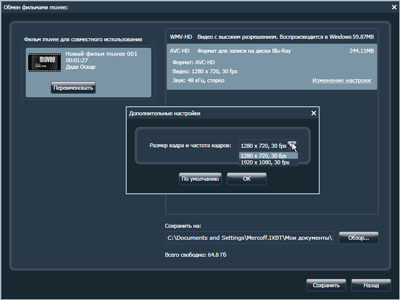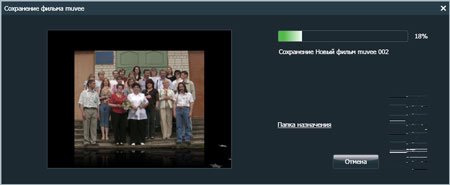Топ 12 лучших программ для монтажа видео (Подробный Обзор)
Для создания качественного видеоконтента необязательно обладать специализированными знаниями и опытом монтажа. Главное правильно подобрать программу, полностью отвечающую требованиям пользователя и его навыкам. Представленные ниже программы разработаны как для профессионалов видеоиндустрии, так и для новичков. С их помощью можно не только обрезать видеоряд, но и добавлять звуковые дорожки или другие эффекты.
Чтобы выбранный видеоредактор максимально отвечал поставленным целям, важно сразу определить приоритеты:
Тем, кто собирается профессионально осваивать монтаж видео, лучше сразу начинать работу в сложных программах с обширным функционалом. Упрощенный софт кардинально отличается от PRO версий, поэтому получить таким образом базовые навыки, которые затем пригодятся в профессиональной деятельности, не получиться.
Movavi Video Editor
Полупрофессиональная утилита для работы с презентациями, клипами и фильмами. Работает со всеми популярными форматами, позволяет быстро обрезать видеоряд, накладывать звук, ускорять/замедлять видео, добавить фильтр, текст или водяной знак. Поддерживает функцию «картинка в картинке», а также позволяет добавлять в видеоряд графические изображения и объединять несколько проектов. В профиль вшиты средства загрузки готового видеоконтента на популярные площадки.
Бесплатная версия у программы есть, но имеет исключительно ознакомительный характер и действует всего неделю.
Отличительная особенность этой утилиты заключается в возможности создавать и записывать видеоролики на любые носители в качестве 1080p Full HD и 720p. Далеко не все конкуренты могут предположить такую функцию. Монтировать видео можно более чем в 40 различных форматах. Кроме стандартного набора функций (обрезать, убрать звук, подложить музыку, замедлить/ускорить изображение) есть большая база готовых шаблонов и эффектов, применить которые можно за пару кликов. Полученные видео легко конвертируются под любые операционные системы мобильных устройств.
В числе недостатков утилиты можно назвать ограниченный срок действия бесплатной версии (всего 5 дней). А также наличие ограничений на запись и выгрузку роликов при работе с ПК.
Adobe Premiere
Одна из самых популярных утилит для нелинейного монтажа. К продуктам Adobe Systems обращаются даже при производстве голливудских фильмов. Программа русифицирована. Компания регулярно выпускает обновления и оказывает поддержку пользователям. Утилита располагает большим количеством эффектов и фильтров, поддерживает мультитрековый режим. Совместима со всеми операционными системами ПК и может импортировать видео с разных источников.
Sony Vegas
Sony Vegas особенно популярна у web-разработчиков, создателей сериалов и короткометражных роликов. Обновления создаются регулярно и устанавливаются с официального сайта. Кроме того, пользователь может оптимально настроить программу под себя, добавляя новые плагины и модули. Позволяет одновременно работать с контентом, отснятым и сохраненным на разные источники. Имеет отличные характеристики по записи видео на разные носители. Отличается высоким качеством звука.
Бесплатная пробная версия имеет короткий срок действия. Для дальнейшей работы потребуется лицензионный софт.
Pinnacle Studio
Удобная, простая и надежная программа от компании Corel. Имеет несколько версий, каждая из которых дополняется новыми функциями и характеристиками. Программа довольно проста в эксплуатации, располагает более 2000 встроенных эффектов, титров, маркеров. Позволяет работать с разными форматами файлов и сохранять готовое видео в высоком качестве на носители разного формата: CD, DVD, Blue-Ray.
ВидеоМАСТЕР
Одна из лучших русифицированных программ-конверторов, которая подойдет не только для новичков, но и для профессиональных пользователей. Работает более чем в 500 различных форматах, поддерживает свыше 300 устройств записи и воспроизведения. Готовое видео можно сразу опубликовать в сети или записать на диск.
Бесплатная версия доступна только в первые 10 дней после скачивания.
VideoStudio Pro
Профессиональная программа для создания и конвертации качественного видеоконтента, который можно публиковать в сети или записывать на DVD и Blu-Ray диски в популярных форматах. Имеет довольно большую базу эффектов и переходов, позволяет создавать стоп-кадры.
К недостаткам можно отнести отсутствие русской версии и короткий срок бесплатной эксплуатации.
ВидеоШОУ
ВидеоШОУ идеальная русифицированная программа для начинающего монтажера. При этом утилита имеет широкий набор инструментов и позволяет создавать ролики профессионального качества. В распоряжении пользователя большое количество шаблонов с готовыми реалистичными анимациями и переходами. Также есть возможность объединять в одном ролике видеоматериал, фото и музыку, которую можно обрезать по своему усмотрению. Программа может записывать готовое видео на разные носители и конвертировать для мобильных устройств.
Для начинающего пользователя недостатков в программе практически нет. Но, если понадобиться расширить функционал, придется устанавливать более усовершенствованную версию – VideoShow Pro.
Movie Maker
Windows Movie Maker — это бесплатное приложение для обработки видео- и фотоматериала. Готовые ролики легко сохраняются и подходят для размещения в социальных сетях, а также на площадках видеохостинга.
Утилита имеет ограниченный функционал и больше подойдет для несложного любительского монтажа. Программа подойдет для создания презентаций и небольших роликов.
AVS Video Editor
Популярная и удобная в использовании программа, позволяющая захватывать, редактировать, обрезать и монтировать видео, делать слайд-шоу в высоком качестве. Как и другие программы содержит большую базу эффектов, анимаций, переходов и фильтров. Позволяет быстро создавать заставки и титры. Готовое видео без труда можно конвертировать на мобильные устройства и записывать DVD.
Программа имеет только один серьезный недостаток: в демо-версии все готовые видео имеют логотип утилиты.
Отличный вариант бесплатного видеоредактора для любителей и новичков. Утилита имеет множество продвинутых инструментов и легко экспортирует видео в соцсети и популярные видеохостинги, а также записывает диски. Поддерживает функцию нелинейного монтажа, захвата видео, склеивания из нескольких фрагментов, а также может адаптировать видео устаревшего формата под современные требования.
VideoPad
Одна из самых распространенных утилит, предлагающая пользователю более 50 встроенных эффектов. Позволяет менять звуковое оформление, поддерживает разные форматы видео. Утилита довольно проста в использовании и имеет все необходимое для создания качественного видеоконтента: титры, переходы, звук, фильтры. С пользой использовать программу сможет начинающий видеоредактор и профессионалы. Также подойдет программа для любителей.
Bolide Movie Creator
Программа подойдет для начинающих мастеров монтажа, а также может использоваться в любительских целях. Имеет оптимальный набор инструментов и проста в управлении. При помощи этой утилиты можно создавать фильмы в высоком разрешении и публиковать их в социальных сетях. Оснащена основными функциями по обрезке и склейки кадров. Позволяет накладывать звуковые файлы и картинки.
Выделить какой-то определенный софт достаточно сложно. Ведь у каждого пользователя свои задачи и потребности. Одним важно получить больше функций, другим нужен интуитивный интерфейс, третьим – бесплатные версии. Поэтому при выборе утилиты, в первую очередь, нужно руководствоваться собственными предпочтениями, учитывая особенности поставленных задач.
Напишите в комментариях каким видео редактором пользуетесь вы? и почему?
Бесплатные редакторы для монтажа видео
Содержание
Содержание
Монтировать профессиональный клип для рекламы и делать видео об отпуске для родственников — задачи разного уровня и видеоредакторы для них будут разные. В этой статье мы расскажем про полностью бесплатные программы с настраиваемыми плагинами и редакторы для новичков, которым не нужны все эти сложности. Это поможет вам определиться, какой софт выбрать лично для себя.
Преимущества и минусы бесплатных программ
Главное преимущество программ из списка ниже в том, что они бесплатны. Это открывает пользователю свободу выбора — он может скачать их все, протестировать, и выбрать то, чем будет пользоваться постоянно.
С другой же стороны, полностью бесплатное ПО не всегда работает стабильно. Если в него можно загружать плагины от сторонних разработчиков, оно уязвимо — некорректно написанный код может вывести из строя всю систему. В некоторых таких приложениях бывает много рекламы, чтобы продукт имел хоть какое-то финансовое обеспечение. Часто программы с открытым кодом созданы руками вольных разработчиков, поэтому не ждите от него качественного юзабилити и оперативной тех. поддержки — проблемы и баги придется решать через форумы сообществ.
Лучшие бесплатные программы для монтажа видео
Начнем с профессионального ПО, которое используют знатоки видеомонтажа и мировые студии, чтобы создавать свои потрясающие кинопроекты.
DaVinci Resolve
DaVinci Resolve — редактор для профессионалов, которым важны глубокий грейдинг (цветокоррекция) и тонкая работа со звуковыми эффектами. Представьте, что стандартные инструменты художников, звукорежиссеров и колористов перевели в цифровой формат и внедрили в программу. Так и получился DaVinci Resolve. Он в одиночку может закрыть все потребности продакшена, поэтому так популярен в Голливуде.
Возможности DaVinci Resolve:
Готовый ролик можно вывести в любом популярном формате, а также подготовить ленту в пакете DCP для кинотеатров. Бесплатная версия есть: весит 2,5 Гб, требует мощной видеокарты, а лучше двух, чтобы первая выводила картинку на экран, а вторая просчитывала видеоряд целиком. Над управлением тоже придется помучаться — интерфейс очень запутан. Но и руководства не всегда хватает — некоторые функции отсутствуют в инструкциях, описаний к ним нет.
DaVinci Resolve будет работать на любой ОС, но какая сумма нужна для покупки полной версии, непонятно. На сайте стоимость лицензии не указана. С такими вопросами разработчик направляет пользователя к официальному дилеру, которого тоже нужно еще найти.
Shotcut
Работает на всех популярных операционках и имеет открытый код, поэтому любители покопаться в настройках могут организовать систему под себя. В библиотеке FFmpeg, привязанной к Shotcut, хранятся сотни аудио- и видеоформатов, которые можно установить в редактор и использовать для конвертации.
Программа умеет захватывать экранное и потоковое видео, запишет вас на вебкамеру и сохранит запись голоса в нужном формате. Набор функций для редактирования ролика здесь стандартный: можно настроить цветокоррекцию, кадрировать картинку, удалить из клипа лишние фрагменты. Когда добавляете текст — для субтитров или на заставку — его можно сделать объемным.
Возможности Shotcut:
В Shotcut действительно интересно работать, если разбираешься в программировании. Фильтров программа предоставляет мало, что для эстетов в видео продакшене может стать существенным минусом. Другая проблема — нестабильность системы. ПО может вылетать даже на мощном компьютере с крутой видеокартой или надолго зависать, например, при рендеринге проекта. Зато все функции открыты сразу и бесплатно, вирусов и рекламы здесь тоже нет.
VideoPad
Еще одна программа для редактирования видео, в которой можно многое преобразовать с помощью плагинов. Для преподавателей, блогеров и инфобизнеса будет интересна функция захвата видео с цифровой или вебкамеры. Это открывает возможность записывать видеоуроки и вебинары сразу в кэш программы и тут же их редактировать, накладывать субтитры и править голосовые комментарии.
Возможности VideoPad:
Остальные функции видеоредактирования в программе такие же, как в большинстве популярных редакторов — настройки цветокоррекции, удаление лишних фрагментов, стабилизация и хромакей и т.д.
Большинство опций в программе работают бесплатно, но, если вы хотите использовать все библиотеки аудио- и видеоплагинов, придется заплатить 35$ за полную версию.
Простые программы для начинающих
В противовес видеоредакторам-гигантам, о которых рассказали выше, даем подборку несложных, но функциональных программ для новичков. Такое ПО не требует от компьютера высоких мощностей, а от пользователя — штудирования огромных руководств.
ВидеоМОНТАЖ
Мы тестировали ВидеоМОНТАЖ на старом нетбуке с 2-ядерным процессором и всего 2 ГБ оперативной памяти, и все монтировалось без зависаний. Начинающим видеомонтажерам понравится, что интерфейс построен логично, никаких мудреных названий вкладок, и нет «шумности» интерфейса, как бывает в профессиональном ПО.
Программа подойдет для полноценного монтажа домашних видеоисторий, роликов для YouTube и создания видеоуроков. Для тех, кто спешит, есть функция «Конструктор» — приложение само проведет вас по циклу настроек, чтобы вы не забыли добавить начальные и финальные титры, наложили фоновую музыку и сгладили переходы между кадрами.
Проект можно собрать и с нуля. Видеофрагменты выстраиваются на таймлайне, где их легко менять местами, ускорять, укорачивать или вырезать отдельные части внутри.
Чтобы каждый отрывок ленты плавно переходил в другой, разработчики внедрили в каталог серию эффектных переходов — каждый следующий кадр может выплывать, выезжать, собираться мозаикой и т.д. Если хочется, чтобы клип был выдержан в одном стиле, используйте каталог из 150+ пресетов под кинопленку, винтаж, романтическую атмосферу и т.д. Есть целые разделы с эффектами для детских видео и с пейзажными оттенками.
Другие возможности ВидеоМОНТАЖ:
Экспорт файлов умеет подстраиваться под разные соц. сети, но ютуберам подойдет особенно. Они могут сразу отправить смонтированное видео на свой канал — нужно только ввести логин и пароль, чтобы связать программу с аккаунтом. К тому же ролики, в которых используется музыка из встроенной коллекции ВидеоМОНТАЖа, не блокируются хостингом — все мелодии подобраны с открытой лицензией и авторских прав не нарушают.
В течение бесплатного демо-периода можно опробовать основной функционал программы, а после купить пожизненную лицензию всего за 690 руб.
Wondershare Filmora
Другой несложный видеоредактор умеет работать как на Windows, так и на Mac. Он поможет обрезать длину всего видео, сделать короче отдельные отрывки, кадрировать и перевернуть картинку. Если вам понравились оттенки одного из фрагментов, можно использовать эти цвета как пресет и применить сразу ко всему ролику, чтобы проект стал выдержан в одном стиле.
Возможности Wondershare Filmora:
Filmora гордится библиотекой с 800+ эффектами. В действительности в эту цифру входит все: и каталог текстовых шрифтов, и музыкальная коллекция, и фильтры, и переходы.
Бесплатно поработать в программе можно в течение 30 дней. А вот бессрочная лицензия обойдется в 70$, при этом полный каталог эффектов, которые можно скачивать из интернета, будет доступен только месяц.
Movavi Video Suite
В этой программе для начинающих видеомонтажеров тоже есть встроенные библиотеки переходов, эффектов и музыки. Дополнительно к традиционному набору с цветокоррекцией и стабилизацией добавлена функция хромакей и продумана работа со звуком. Добавьте к ролику вступительные и финальные титры из встроенной библиотеки, сконвертируйте проект в любой из популярных форматов и монтаж готов
Возможности Movavi Video Suite:
Есть у редактора и другие особенности. Если в аналогичных программах запись с вебки переносится сразу в рабочую область, то в Movavi эта функция реализована не очень удобно. Чтобы снять себя на камеру, приходится сначала делать отдельное видео, сохранять его на ПК, и только потом импортировать в редактор.
Да и бессрочная лицензия здесь дороже среднего раза в три — 1890 рублей за версию с ограниченным функционалом.
Какой программы не хватает в подборке, чем пользуетесь сами?
Автоматический видеомонтаж. Часть 1
После многосуточных бдений за работой в видеоредакторе начинаешь верить в нелегкость труда монтажера (а заодно понимаешь, почему период съемки какого-нибудь голливудского блокбастера зачастую меньше, чем время монтажа будущего шедевра). Но ура! Разработчики любительских видеоредакторов, прекрасно зная о дефиците времени (а в некоторой степени и банальной лени) домашнего пользователя, озаботились чаяниями страдальцев, встроив в свои пакеты специальные инструменты-автомонтажеры. Названия этих модулей в каждой программе разные, но смысл имеют общий: «мгновенный фильм», «умный фильм» и т.д. и т.п. Впрочем, существуют и самостоятельные программы, предназначенные только для автоматического монтажа.
Для того, чтобы читатель не гадал, какими же инструментами ему предпочтительнее воспользоваться, мы проведем сравнительный обзор всех известным нам программ и программных модулей, способных автоматически создавать видеофильмы.
Сравнение программ проводится с одинаковым видеоматериалом, что позволит читателю наглядно убедиться в монтажерских способностях каждого пакета (результат работы каждой программы будет представлен в виде короткого флэш-ролика). Для того, чтобы длительность этих роликов получилась одинаковой, в качестве музыкального сопровождения используем короткий отрывок известной композиции, также при создании фильмов мы станем придерживаться одного стиля: лирически-мелодраматического (при наличии в программах соответствующих шаблонов стилей).
1. Adobe Premiere Elements 7.0
Обзор этого великолепного образчика любительского видеоредактора был опубликован буквально на днях, и модуль, умеющий автоматически генерировать видео, в нем был рассмотрен достаточно подробно. Сейчас же мы постараемся кратко описать процесс автоматического монтажа видеоролика в данной программе.
Перво-наперво следует импортировать в копилку программы нужные видеоклипы, которые должны войти в будущий фильм. Теперь, выделив все клипы (Ctrl+A), нажмем кнопку Smart Tagging.
Нажатие этой кнопки приводит к запуску специального модуля, разбивающего длинные клипы на сцены (sub-клипы) и проводящего анализ видео. В процессе этого анализа фиксируются такие параметры, как присутствие звука, правильность фокуса, яркость и контраст картинки. Вдобавок ко всему модуль распознаёт присутствие в кадре лиц, наличие диалогов (если различима речь), а также анализирует движение и избыточную тряску.
Анализ происходит достаточно быстро, если речь идет о DV, MPEG-2 и прочих форматах, где сжатие незначительно. Однако, если в проекте участвует AVCHD-материал, то процесс анализа многократно замедляется: ролик продолжительностью в минуту может обрабатываться в десять раз дольше. Процессор при этом полностью загружен, и ощущается острая нехватка оперативной памяти, которая может привести к вылету программы; такую аварию обычно предвещает появление следующего предупреждения:
Если все-таки анализ файлов завершился удачно, то следующим этапом станет запуск собственно модуля InstantMovie.
В появившейся копилке шаблонов стилей следует выбрать нужный, всего их двадцать на разную тематику:
Вслед за выбором стиля следуют довольно подробные настройки, главное здесь это возможность выбора звукового сопровождения, где можно выбрать как свою собственную композицию, так и оставить музыкальную тему по умолчанию.
Если модуль, анализирующий видеоряд, уже применялся к видеоматериалу, то создание фильма происходит в считанные секунды.
После окончания автоматического монтажа может появиться информационное окно, предупреждающее о необходимости произвести просчет ролика, поскольку в созданном проекте присутствует слишком много слоёв. Данный просчет можно запустить и позже, просто нажав Enter.
Если получившийся фильм в чем-то вас не устраивает, или появилась необходимость внести исправления в титры, то данный ролик можно разбить на составляющие его элементы: видеофрагменты, фото, музыка.
Теперь каждый элемент доступен для правки вплоть до удаления ненужных частей.
Вывод готового фильма в различные форматы описан в обзоре данной программы, напомним лишь, что Premiere Elements отличается богатым выбором форматов вывода, а дополнительные настройки параметров выходного файла делают этот выбор еще обильнее.
Как и было обещано, теперь мы имеем возможность просмотреть вживую результат работы модуля автоматического создания фильмов:
Ну что можно сказать. Неплохая работа, последовательность кадров сгенерирована не строго по времени съемки ролики умело перемешаны. В соответствии с выбранным лирическим стилем фильма переходы и эффекты не отвлекают, слишком затянутых сцен не наблюдается. Отмечено пристрастие программы к кадрам с лицами, снятыми крупным планом. Можно сказать, что работал достаточно опытный и не пожалевший своего времени монтажер.
2. muvee Reveal 7.0
15-дневная пробная версия программы вполне работоспособна, за исключением того, что отказывается принимать HD-материал. Ну что-ж, по крайней мере, теперь мы знаем, что программа не только умеет работать с новыми форматами большого разрешения, но также и то, что у ее разработчиков с чувством юмора всё в порядке:
Перед тем, как приступать к работе, желательно просмотреть настройки программы их немного, но изменение их может оказаться весьма полезным. Здесь можно настроить стиль монтажа, добавить начальные, конечные титры и фоновый звук, установить продолжительность будущего фильма.
Кроме того, в этом же окне позволяется добавить титры к каждому клипу в отдельности, а также вручную разбить клип на любое количество частей, которые впоследствии можно исключить из проекта.
Экспорт получившегося фильма возможен в разных вариантах, таких, как загрузка на сайт shwup.com, прожиг DVD с простейшим меню, экспорт на мобильные устройства, и создание видеофайлов для просмотра и дальнейшего использования на ПК.
При сохранении фильма в видеофайл программа предлагает на выбор несколько самых распространенных форматов, включая и AVCHD (при наличии установленного HD-модуля):
Рендеринг протекает неспешно, в пять-шесть раз медленнее реалтайма (в случае с исходным DV-AVI).
Перейдем к просмотру ролика, созданного данной программой:
Переходы представляют собой смену экранов с отражением снизу, сцены не перемешаны случайным образом, а идут по порядку. В общем выполнено неплохо, но как-то. без сердца.
Гораздо приятней выглядит ролик, созданный предыдущей версией программы, muvee autoProducer 6:
Переходы почти незаметны, везде присутствует эффект в виде наложения по краям кадра светлой маски. Движение в некоторых кадрах замедлено, что подчеркивает выбранный лирический стиль фильма. Сцены перемешаны случайным образом, ну а анимированные рамки из распускающихся цветов пришлись как нельзя кстати. Данный ролик оставляет впечатление романтической теплоты и умиротворенности.
Скорее всего, в такой разнице виновата не программа, ведь в среде софтостроения регресс функциональности почти не встречается. Если уж искать виноватого, то взор следует обратить на встроенные шаблоны оформления. Получается, прежняя версия программы имела в своем составе образцовые, идеально проработанные стили, в то время как более свежая версия заставляет пользователя приобретать устраивающие его стили за дополнительную плату.
3. Pinnacle Studio Ultimate 12
Редакция неустанно следит за развитием этого рекордсмена по узнаваемости среди домашних пользователей. Правда, умение Pinnacle Studio автоматически генерировать фильмы если и упоминалось, то вскользь, теперь же мы опишем эту способность более подробно. А заодно и сравним мастерство Studio с квалификацией предыдущих программ.
С места в карьер: давайте сразу ознакомимся с разнообразием стилевых шаблонов, которое предлагает нам программа. Как видно на рисунке, их количество и состав далеко не беден:
Создание автофильма здесь следует начать с того же, с чего начинается обыкновенная работа: с помещения на таймлинию всего видео-фотоматериала, участвующего в проекте. Порядок размещения клипов и фотографий особой роли не играет: впоследствии, при создании автофильма, программа все равно их перемешает и сделает нарезку по своему вкусу. На дорожку музыкального сопровождения следует поместить композицию, которая будет служить фоном к фильму.
Простые настройки позволяют задать имя фильма и дополнительные сведения о нем эта информация будет отображена во вступительных и заключительных титрах. Здесь же можно настроить громкость видео и музыкального сопровождения. Разобравшись с этими нехитрыми параметрами, нажимаем кнопку Создать SmartMovie.
Studio справляется с заданием быстро, кофе хлебнуть не успеете а на таймлинии уже аккуратная нарезка из видеороликов и фотографий, обильно снабженная переходами и различными эффектами. Весь видеоряд, как видно на рисунке, подогнано под длительность фоновой музыки, которую мы заранее поместили на дорожку музыкального сопровождения.
Вывод готового фильма из Studio, помимо DVD и Blu-ray дисков, возможен в самые разнообразные форматы, при этом на ограниченность настроек жаловаться не приходится.
Настала пора увидеть результаты этой нашей автоматической работы:
Первое впечатление слишком много замедленных кадров, затянутых сцен. То, что нарезка произведена случайным образом это плюс, а долгие и плавные переходы подчеркивают ностальгическую тематику фильма. Оформление не блещет богатством, какие-либо графические заставки или футажи отсутствуют. Некоторые кадры повторяются, это немного раздражает. Но в целом монтаж произведен очень даже неплохо, вполне на уровне среднестатистического домашнего пользователя, привыкшего чаще снимать, нежели монтировать.
Окончательные выводы пока делать рано, ведь это всего лишь первая часть обзора. Да и предварительные выводы вполне могут оказаться несправедливыми, поскольку каждый человек видит и оценивает что-либо индивидуально.
По субъективной оценке автора, первое место можно смело присуждать muvee Reveal-у единственной в сегодняшнем списке программе, созданной исключительно для автоматической работы, предусматривающей минимальное вмешательство пользователя. Подкупает киношная «смотрибельность» созданного ею ролика. Впечатление немного портят не совсем удачные, «бедные» шаблоны, да неуверенная работа программы, но все же не настолько, чтобы отказаться от недорогого инструмента, здорово помогающего в рутинной работе.
На втором месте (опять же субъективно) Adobe Premiere Elements. Причины тому просты: ролик сделан с явственно просматривающимся намеком на некоторый профессионализм, немало подмаслил впечатление и чудо-анализатор Smart Tagging, разглядевший на кадрах лица и прочие неочевидные для машинного интеллекта характеристики.
О третьем месте, думается, говорить излишне но не забывайте, результаты не окончательны, ведь во второй части обзора мы оценим мастеровитость еще четырех претендентов: Corel VideoStudio, Cyberlink PowerDirector, Roxio Easy Media Creator, и, наконец, Windows MovieMaker (да-да, не удивляйтесь он тоже немного автомонтажер).